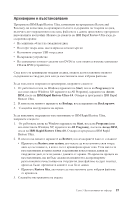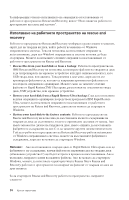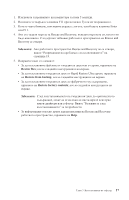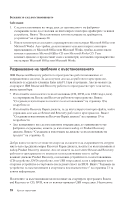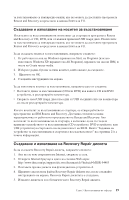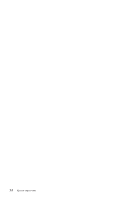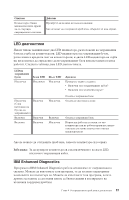Lenovo ThinkCentre M50e (Bulgarian) Quick reference guide - Page 38
Възстановяване, или, инсталиране, драйвери, устройства
 |
View all Lenovo ThinkCentre M50e manuals
Add to My Manuals
Save this manual to your list of manuals |
Page 38 highlights
Recovery Repair 1 2 Recovery Repair A. 3 IBM Rescue and Recovery Enter или F11 IBM Rescue and Recovery Product Recovery Product Recovery 19. IBM C ibmtools\drivers readme.txt ibmtools\drivers IBM World Wide Web на http://www.ibm.com/pc/support/. IBM 1 2 Windows Explorer или My Computer 3 C:\IBMTOOLS. 4 drivers audio, video 5 6 20
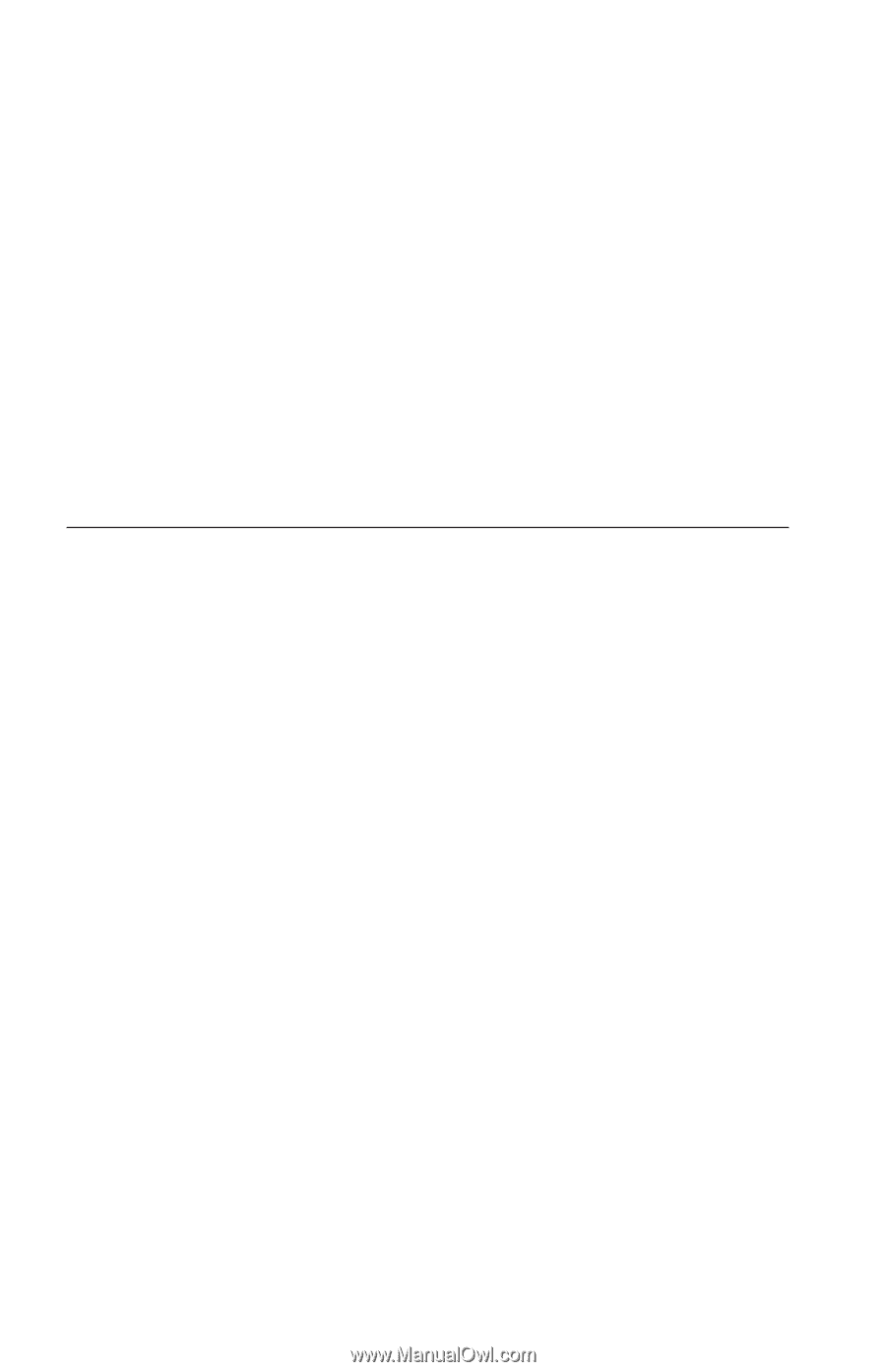
За
да
използвате
Recovery
Repair
дискетата,
направете
следното:
1.
Затворете
операционната
система
и
изключете
компютъра.
2.
Поставете
Recovery
Repair
дискетата
във
флопидисковото
устройство
A.
3.
Включете
компютъра
и
следвайте
инструкциите
на
екрана.
Ако
операцията
по
поправка
завърши
без
грешка,
ще
можете
да
достъпите
IBM
Rescue
and
Recovery
работното
пространство,
като
натиснете
и
задържите
клавиша
Enter
или
F11,
докато
рестартирате
компютъра
си.
Ако
по
време
на
операцията
по
поправка
се
появи
съобщение
за
грешка
и
операцията
по
поправка
не
може
да
бъде
завършена,
е
възможно
да
имате
проблем
с
дяла,
който
съдържа
програмата
IBM
Rescue
and
Recovery.
Използвайте
носителя
си
за
възстановяване
за
достъпване
на
програмата
Product
Recovery.
За
да
създадете
набор
от
Product
Recovery
дискове,
вижте
“Създаване
и
използване
на
носител
за
възстановяване”
на
страница
19.
Възстановяване
или
инсталиране
на
драйвери
на
устройства
Преди
да
инсталирате
или
възстановявате
драйвери
на
устройства,
операционната
система
трябва
да
е
инсталирана
на
компютъра.
Проверете
дали
имате
необходимата
документация
и
информационни
носители
за
устройството.
Драйверите
за
инсталираните
от
IBM
устройства
са
разположени
на
твърдия
диск
на
компютъра
(обикновено
устройство
C)
в
папката
ibmtools\drivers.
Инструкциите
за
инсталиране
на
драйвери
на
устройства
(readme.txt)
също
са
разположени
в
папката
ibmtools\drivers.
Драйверите
на
други
устройства
са
на
информационните
носители,
които
се
доставят
с
конкретните
устройства.
Последните
драйвери
за
инсталираните
от
IBM
устройства
са
достъпни
и
чрез
World
Wide
Web
на
За
да
възстановите
драйвер
на
инсталирано
от
IBM
устройство,
използвайте
следната
процедура:
1.
Стартирайте
компютъра
си
и
операционната
система.
2.
Използвайте
Windows
Explorer
или
My
Computer,
за
да
изведете
дървото
с
директориите
на
твърдия
диск.
3.
Отворете
папката
C:\IBMTOOLS.
4.
Отворете
папката
drivers.
В
нея
има
няколко
папки,
назовани
според
инсталираните
в
компютъра
ви
устройства
(например,
audio,
video,
и
т.н.).
5.
Отворете
съответната
папка.
6.
Използвайте
един
от
следните
методи,
за
да
възстановите
драйвер
на
устройство:
20
Кратък
справочник